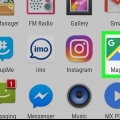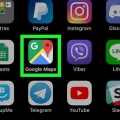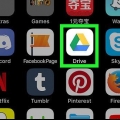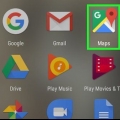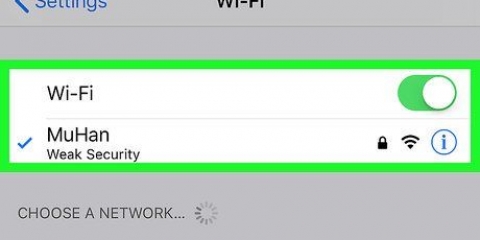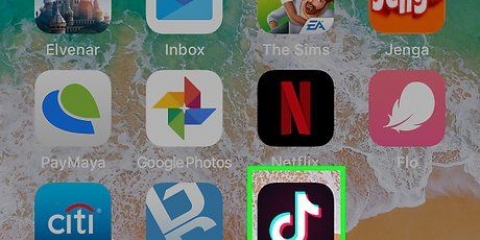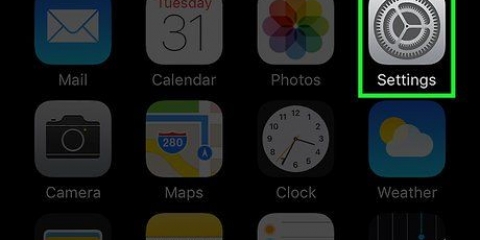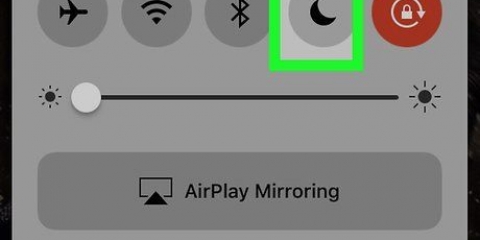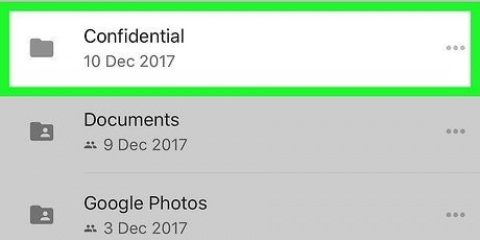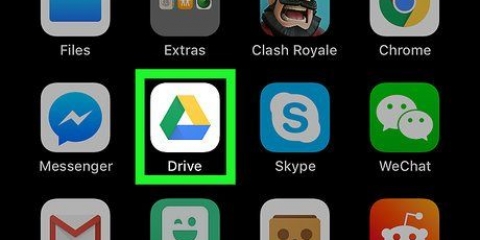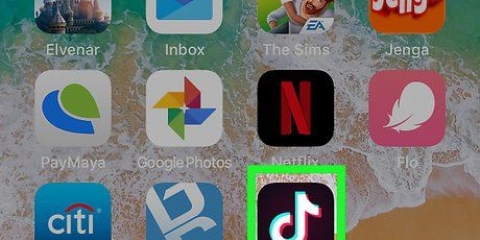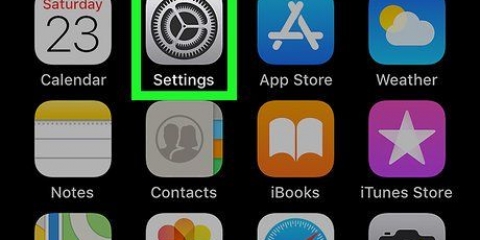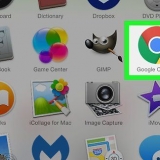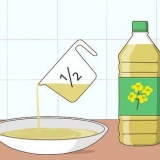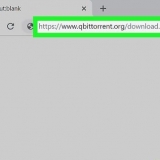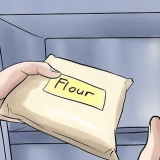Si le point bleu n`apparaît pas ou est gris, Google Maps ne peut pas trouver votre position. Assurez-vous que les services de localisation sont activés et que vous êtes connecté au Wi-Fi ou à un réseau mobile. Si l`emplacement du point bleu est incorrect, cela peut être dû à des obstacles physiques entre vous et les tours de téléphonie cellulaire (comme des immeubles ou des structures de grande hauteur). Vous devrez peut-être redémarrer votre téléphone ou votre tablette
Comment calibrer la boussole google maps sur iphone ou ipad
Teneur
Cet article vous montrera comment calibrer la boussole de votre iPhone ou iPad pour augmenter la précision de Google Maps. Il n`y a pas de paramètres spécifiques pour étalonner la boussole dans Google Maps, mais vous pouvez activer l`étalonnage de la boussole dans vos paramètres iOS pour vous assurer que votre téléphone ou votre tablette connaît toujours la bonne direction.
Pas
Méthode 1 sur 3: Activer les services de localisation

1. Ouvrez les paramètres de votre iPhone ou iPad. C`est l`icône qui est généralement sur votre écran d`accueil.

2. Faites défiler vers le bas et appuyez surVie privée en bas du troisième groupe de paramètres.

3. presseServices de location en haut de la liste.
Si le commutateur Services de localisation est éteint/blanc, allumez-le .

4. Faites défiler vers le bas et appuyez surGoogle Maps.

5. Sélectionnez vos préférences de localisation. Appuyez sur "Toujours" si vous prévoyez d`utiliser Google Maps pour la navigation, le trafic, les mises à jour de voyage et découvrir des lieux près de chez vous. Appuyez sur « Pendant que l`application est en cours d`utilisation » si vous n`utiliserez Maps que pour les itinéraires ou les emplacements.
Méthode 2 sur 3: Calibrer la boussole

1. Ouvrez les paramètres de votre iPhone ou iPad. C`est l`icône qui est généralement sur votre écran d`accueil.

2. Faites défiler vers le bas et appuyez surVie privée en bas du troisième groupe de paramètres.

3. presseServices de location en haut de la liste.

4. Faites glisser le commutateur « Services de localisation » sur Activé
. Si l`interrupteur est déjà allumé/vert, vous n`avez pas besoin de changer l`interrupteur.
5. Faites défiler vers le bas et appuyez surServices système bas de la liste.

6. Faites glisser le commutateur d`étalonnage de la boussole sur On
. Si l`interrupteur est déjà activé, votre iPhone ou iPad est prêt à se calibrer automatiquement. Si vous ne voyez pas cette option (cela peut être le cas avec les anciens téléphones et tablettes), ignorez cette étape.

sept. Ouvrez l`application Boussole. L`icône est noire avec une boussole blanche et une flèche rouge à l`intérieur et elle se trouve généralement sur votre écran d`accueil. Si vous avez pu calibrer la boussole avec les étapes précédentes, vous devriez maintenant être le cap actuel et il n`est pas nécessaire d`aller plus loin avec cette méthode. Cependant, si la boussole doit être calibrée manuellement, l`écran « Calibrer » apparaîtra avec quelques instructions à l`écran.

8. Inclinez cet écran pour déplacer la boule rouge dans le cercle. Suivez les instructions à l`écran pour faire pivoter votre téléphone et votre tablette afin que la balle fasse le tour du cercle. Une fois que la balle atteint le point de départ, la boussole sera calibrée.
Méthode3 sur 3:Trouvez votre position actuelle

1. Ouvrez Google Maps sur votre iPhone ou iPad. Ceci est l`icône d`une carte appelée `Google Maps`. C`est généralement sur votre écran d`accueil.
- Si vous n`avez pas encore activé les services de localisation et n`avez pas encore calibré la boussole, vous devez le faire avant de continuer.
- En plus du GPS/boussole, Google Maps peut également utiliser le Wi-Fi et les antennes relais locales pour trouver votre position. Pour les résultats les plus précis, connectez-vous au Wi-Fi et/ou à votre réseau mobile.

2. Appuyez sur l`icône de localisation. C`est sur le côté droit de la carte, presque en bas. Trouvez un point gris entouré d`un cercle gris avec quatre flèches directionnelles. La carte se recentrera pour afficher votre position actuelle sous la forme d`un point bleu entouré d`un cercle bleu plus clair.
À l`intérieur du cercle bleu plus clair se trouve un faisceau bleu foncé. Ce faisceau pointe dans la direction de votre téléphone ou tablette.

3. Dépannez votre emplacement.
Articles sur le sujet "Comment calibrer la boussole google maps sur iphone ou ipad"
Оцените, пожалуйста статью
Similaire
Populaire